解析Thumbs.db缓存缩略图生成机制及彻底删除方法
Thumbs缓存缩略图文件的产生原因和删除方法

在日常使用电脑的过程中,我们可能会遇到一种名为“Thumbs.db”的文件,这些文件常常隐藏在文件夹中,不易被察觉。这些文件其实是我们使用图片查看器预览图片时,系统自动生成的缓存缩略图文件。那么,Thumbs缓存缩略图文件是如何产生的?我们又该如何有效地删除它们呢?接下来,本文将为您详细解答这些问题。

Thumbs缓存缩略图文件的产生原因
1. 缩略图预览功能
Thumbs.db文件主要是为了方便用户快速预览图片而生成的。当我们在文件夹中使用缩略图视图查看图片时,系统会将这些图片的缩略图信息保存在Thumbs.db文件中。这样,当我们再次打开这个文件夹时,系统就可以直接从这个文件中读取缩略图信息,从而加快图片的显示速度。
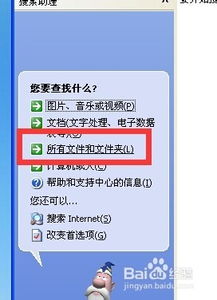
2. 浏览器和软件应用
不仅是在文件管理器中,我们在浏览网页或使用某些软件应用时,也会遇到类似的缓存文件。特别是当浏览包含大量图片或视频的网页时,浏览器会为了提高加载速度,自动缓存这些媒体文件的缩略图。同样,一些软件应用也可能在安装或使用过程中生成Thumbs文件,用于存储临时数据或配置信息。
Thumbs缓存缩略图文件的缺点
虽然Thumbs文件能够提高图片和视频的加载速度,但它们也存在一些缺点。首先,这些文件会占用一定的硬盘空间,尤其是当图片数量庞大时,占用的空间也会相应增加。其次,在某些情况下,Thumbs文件可能会被恶意软件利用,伪装成正常的缓存文件,伺机感染系统。
删除Thumbs缓存缩略图文件的方法
鉴于Thumbs文件的这些缺点,我们有时需要删除它们以释放硬盘空间或提高系统安全性。以下是几种删除Thumbs文件的方法:
1. 手动删除
手动删除Thumbs文件是最直接的方法。首先,需要确保系统已经设置为显示隐藏文件和文件夹。在文件资源管理器中,选择“查看”菜单下的“选项”或“文件夹选项”,然后在“查看”选项卡中勾选“显示隐藏的文件、文件夹和驱动器”。接下来,就可以在文件夹中看到Thumbs.db文件了。选中该文件,按下Delete键即可删除。但需要注意的是,由于每个包含图片的文件夹都可能生成Thumbs文件,因此手动删除可能比较繁琐。
2. 使用磁盘清理工具
Windows系统自带的磁盘清理工具也可以用来删除Thumbs文件。打开文件资源管理器,右键点击想要清理的磁盘(通常是系统盘C盘),选择“属性”,然后点击“磁盘清理”按钮。系统会计算可以清理的文件,并列出所有可选的清理项。在列表中勾选“缩略图”选项,然后点击“确定”并确认删除即可。这种方法相对简单快捷,能够批量删除多个文件夹中的Thumbs文件。
3. 修改系统设置
如果不希望系统再生成Thumbs文件,可以通过修改系统设置来实现。在文件资源管理器中,打开“文件夹选项”,然后在“查看”选项卡中勾选“不缓存缩略图”。这样设置后,系统就不会再生成新的Thumbs文件了。但需要注意的是,这样做可能会影响图片的预览速度。
4. 使用第三方工具
市面上有许多第三方系统清理工具,它们能够全面扫描并清理系统缓存、垃圾文件等。这些工具通常提供了更为便捷的界面和丰富的功能选项,能够帮助用户快速清理Thumbs文件。但在选择工具时,需要注意软件的安全性和可靠性,以免引入新的安全风险。
5. 批量删除脚本
对于熟悉命令行的用户来说,可以使用批处理脚本或PowerShell脚本来批量删除Thumbs文件。例如,可以创建一个批处理文件(.bat),内容包含用于删除各个驱动器上Thumbs文件的命令。运行该脚本后,系统就会自动搜索并删除所有找到的Thumbs文件。这种方法效率较高,但需要一定的计算机基础知识。
注意事项
在删除Thumbs文件时,需要注意以下几点:
确保这些文件不是正在被使用的,以免影响系统的正常运行。
在删除之前最好进行备份,以防万一误删重要文件。
如果使用第三方工具进行清理,请确保工具来源可靠,避免引入恶意软件。
总之,Thumbs缓存缩略图文件是为了提高图片预览速度而生成的缓存文件。虽然它们在一定程度上提高了用户体验,但也会占用硬盘空间并存在安全风险。因此,我们需要根据实际情况选择合适的方法来删除这些文件,以保持系统的清洁和安全。
- 上一篇: 如何在华为手机上设置屏幕放烟花特效?
- 下一篇: 如何找到铁路12306的更多服务或选项?
-
 彻底告别烦恼!教你如何轻松删除电脑中的Thumbs程序文件夹资讯攻略10-24
彻底告别烦恼!教你如何轻松删除电脑中的Thumbs程序文件夹资讯攻略10-24 -
 为什么我的电脑总是自动生成Thumbs.db文件?如何管理和避免这些'怪程序'?资讯攻略10-24
为什么我的电脑总是自动生成Thumbs.db文件?如何管理和避免这些'怪程序'?资讯攻略10-24 -
 轻松学会:如何彻底删除电脑缓存资讯攻略11-23
轻松学会:如何彻底删除电脑缓存资讯攻略11-23 -
 优化安卓手机大文件夹.thumbnails存储问题资讯攻略02-05
优化安卓手机大文件夹.thumbnails存储问题资讯攻略02-05 -
 如何彻底清除360安全浏览器的所有浏览记录资讯攻略12-04
如何彻底清除360安全浏览器的所有浏览记录资讯攻略12-04 -
 一键删除多个不需要文件的方法资讯攻略10-31
一键删除多个不需要文件的方法资讯攻略10-31












